| 原图 |
 |
| 最终效果 |
 |
| 1、打开素材图片大图,按Ctrl + J 把背景图层复制一层,然后选择菜单:滤镜 > 模糊 > 高斯模糊,半径为5,确定后按住Alt键添加图层蒙版,然后用柔边白色画笔把背景远处的树林模糊处理,如下图。人物部分同样模糊处理,后面会修复。 |
 |
| 2、把背景图层复制一层,按Ctrl + Shift + ] 置顶,混合模式改为“正片叠底”,按住Alt键添加图层蒙版,然后用柔边白色画笔把底部路面部分涂暗,效果如下图。 |
 |
| 3、按Ctrl + J 把当前图层复制一层,效果如下图。 |
 |
| 4、创建色相/饱和度调整图层,对全图、黄色、绿色进行调整,参数及效果如下图。这一步快速把图片主色转为中性色。 |
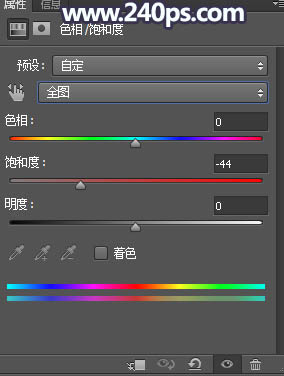 |
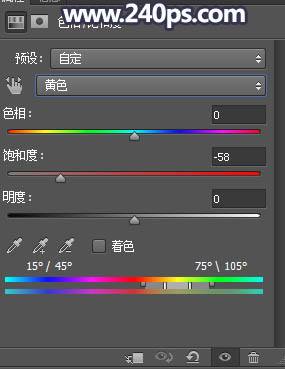 |
 |
 |
评论留言